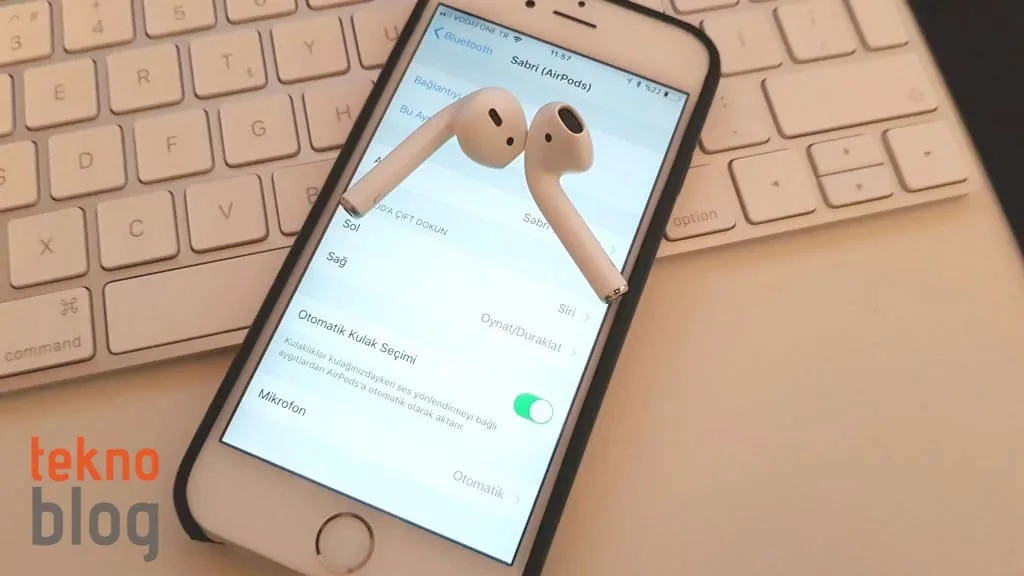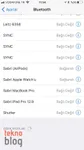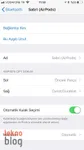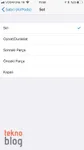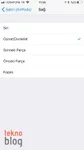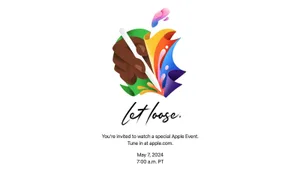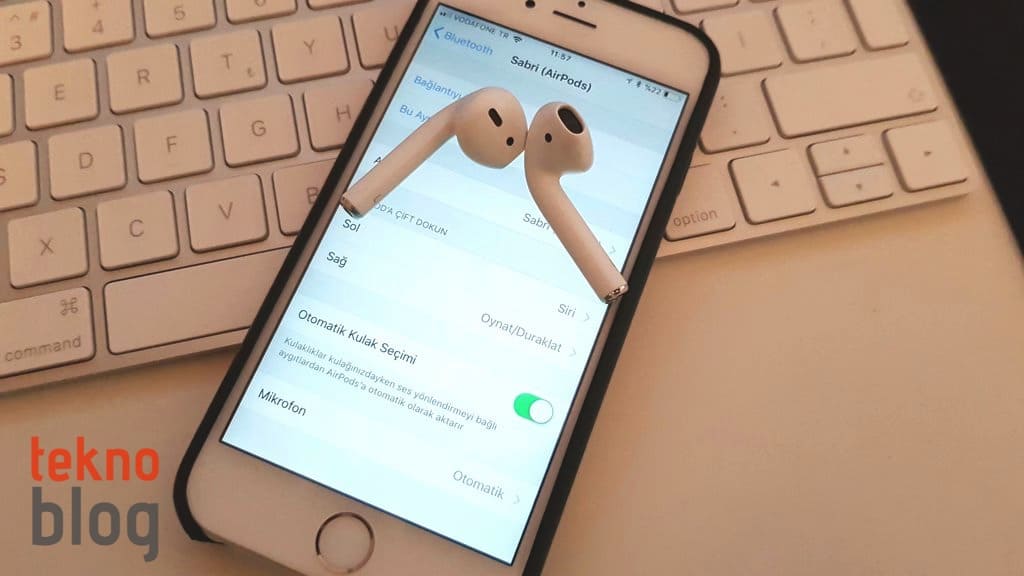 AirPods birçok açıdan pratiklik sunuyor. Ancak şimdiye kadar tamamen cihazdan bağımsız kulaklık kontrolleri söz konusu değildi. Neyse ki, Apple iOS 11 ile birlikte AirPods’a daha fazla özelleştirilebilir kontrol imkanı getiriyor.
AirPods birçok açıdan pratiklik sunuyor. Ancak şimdiye kadar tamamen cihazdan bağımsız kulaklık kontrolleri söz konusu değildi. Neyse ki, Apple iOS 11 ile birlikte AirPods’a daha fazla özelleştirilebilir kontrol imkanı getiriyor.
İLGİNİZİ ÇEKEBİLİR:
Apple AirPods İncelemesi
iOS 10 ile yüklü olan eşleştirilmiş iPhone, iPad veya iPod touch’larda kullanıcılar, sadece kulaklık topuzuna çift tıklatarak Siri’yi etkinleştirme veya seçilmiş kontrol ile oynatma veya duraklatma gibi kontrollere sahip.
Ancak iOS 11 ile birlikte kullanıcılar sağ ve sol AirPod topuzlarına bağımsız kontroller atayabiliyor. Örneğin herhangi bir topuza tıklatarak Siri’yi açma, çalma veya duraklatma, sonraki şarkıya atlama ya da önceki şarkıya geri dönme gibi işlevleri yerine getirmek mümkün oluyor.
Daha önce olduğu gibi yine Otomatik Kulak Seçimi veya Mikrofon gibi AirPods ayarları bulunmaya devam ediyor.
AirPods kontrolleri nasıl özelleştirilir?
- Ayarlar’ı açın, Bluetooth’a tıklatın.
- AirPods’un cihazla bağlı olduğundan emin olunuz. Bağlantıyı kurmak için AirPods’u kasasından çıkarın. Bağlandığında cihazın karşısında Bağlandı bilgisini göreceksiniz.
- Cihazın karşısında göreceğiniz i işaretine tıklatın.
- Karşınıza AirPods ayarları sayfası çıkacaktır.
- AirPod’a Çift Dokun başlığı altında sol ve sağ kulaklık topuzuna ait kontrolleri bağımsız şekilde belirleyebilirsiniz.
AirPods’un ayarlarını, kulaklıklar cihaza bağlı olmadığı takdirde göremezsiniz. Aslında Apple’ın her bir AirPod için ikinin yanı sıra üç kez tıklatma için farklı kontrol imkanları getirmesi güzel olurdu. Aynı zamanda AirPod’lara temas ederek ses ayarı yapma özelliği de oldukça güzel olurdu. Belki ilerleyen sürümlerde arzu ettiğimiz bu kontroller de eklenebilir. Şimdilik iOS 11 ile gelen özelleştirilebilir kontrollerle idare etmeliyiz ki, “bundan iyisi can sağlığı” demek doğru olur.
Teknoblog’u X, Flipboard, Google Haberler ve Instagram‘da takip et!